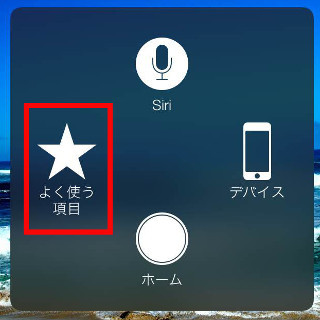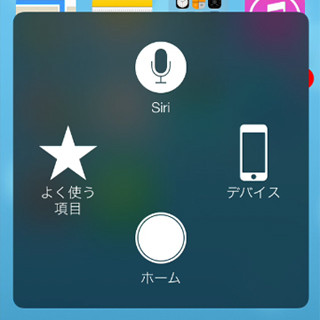ベッドやソファーで寝転びながらiPhone、というユーザは多いはず。そのとき、気になるのが「画面の回転」。垂直方向固定のアプリはともかく、「Safari」や「メール」のように、iPhoneを構える角度によって垂直/水平に画面が切り替わるアプリはイライラの材料になりがちだ。
コントロールセンターにある「画面の向きを縦方向でロック」ボタンをオンにすれば、iPhoneをどのように構えても画面は回転しなくなるが、画面を水平方向で見たいときには困ってしまう。このボタンは垂直方向の画面は固定できても、水平方向に切り替わった画面は固定できないからだ(最初から水平方向の表示モードしか持たないアプリは除く)。
どうしても寝転びながら水平方向の画面でWEBブラウジングしたい、メールを読みたいという場合には、アクセシビリティ機能のひとつ「AssistiveTouch」を活用しよう。この機能を有効にした状態で、「画面の向きを縦方向でロック」ボタンをオンにする。あとは、目的のアプリに画面を切り替えるだけだ。
アプリを切り替えたら、AssistiveTouchのボタンをタップしよう。そこで「デバイス」→「画面を回転」の順にボタンをタップし、「右向き」か「左向き」を選択すると、水平方向の表示に対応したアプリであれば水平方向の状態で画面を固定できる。
ただし、そのアプリを閉じると水平方向での固定は解除されてしまう。「Safari」や「メール」は快適に使えるが、「カレンダー」や「ミュージック」のように水平方向の表示が特殊なアプリの場合は、かえって扱いにくくなることもある。TPOに応じて使い分けたい機能だ。
操作手順をカンタン解説
|
|
|
1 「設定」→「一般」→「アクセシビリティ」→「AssistiveTouch」の順に画面を開き、AssistiveTouchスイッチをオンにしておく |
2 あらかじめコントロールセンターで「画面の向きを縦方向でロック」ボタンをオンにしておく |
| (提供:iPad iPhone Wire) |